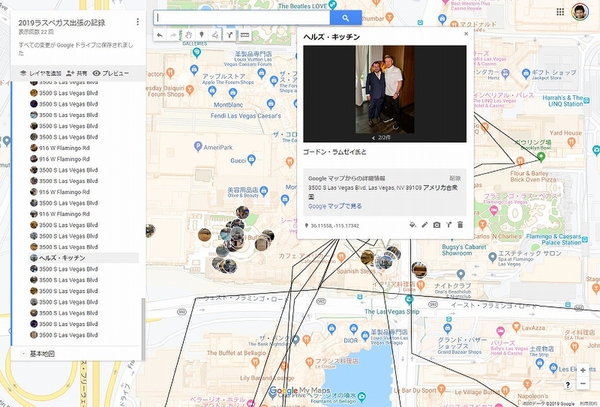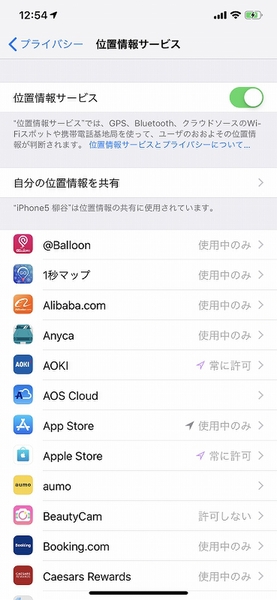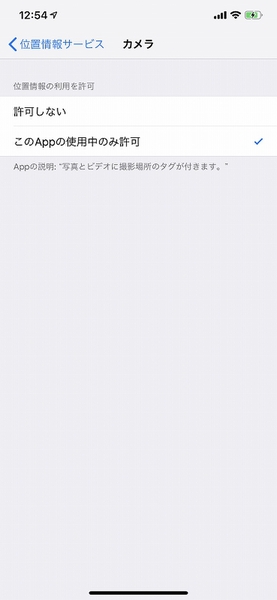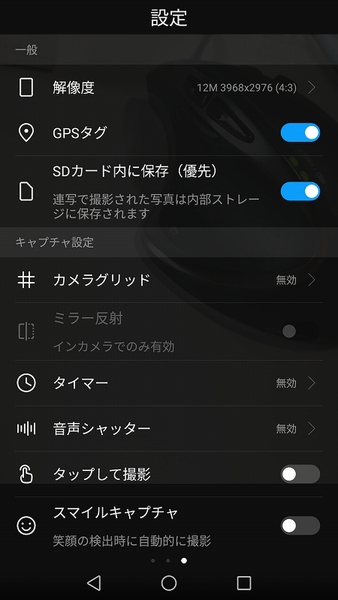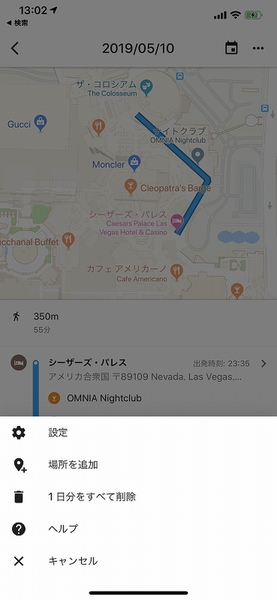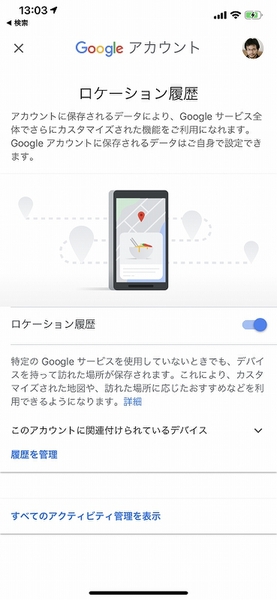友人と一緒に旅行すると写真を撮りまくり、あとでアルバムを作って共有していることだろう。しかし、国や都市名はわかっても、実際に撮影した詳細な位置を把握するのは難しい。ふらっと立ち寄った飲食店などは店名も思い出せないことがあるだろう。そんな時、Googleマップのタイムラインとスマホで撮った写真があれば、帰国してから楽しい旅行の履歴を作成することができるのだ。
ロケーション履歴と撮影日時を付き合わせて
地図上に写真を表示
旅行先で写真を撮った場合、有名なレストランや施設であれば思い出せるし、検索もできる。しかし、どこで撮ったのか記憶が曖昧だったり、通り道で撮ったふとした風景などは、土地勘がないと把握しきれないだろう。スマホで撮った写真なら、撮影場所を埋め込めるので、この情報を参照すれば、地図上で撮影場所を表示することが可能。とはいえ、何百枚も撮影した写真をいちいち操作するのは手間がかかる。
そこでオススメなのが、Googleマップだ。旅行の移動履歴をすべて可視化し、そこにスマホで撮影した写真をアップロードすることで撮影場所に表示することができるのだ。しかも、このオリジナルマップは友人と共有することができる。
単にたくさんの写真をめくるよりも、地図で鑑賞できるのは楽しい思い出になるのでぜひ活用して欲しい。もちろん、無料で利用できる。
まず、スマホとGoogleマップの設定を確認する。GPS機能が有効になっていなければ、位置を記録できないためだ。iPhoneであれば「設定」の「プライバシー」から「位置情報サービス」をオンにする。続けて、「カメラ」の設定で「このAppの使用中のみ許可」にチェックすればいい。Androidの場合も、「設定」の「セキュリティとプライバシー」から「位置情報サービス」を開き、「現在地にアクセス」をオンにする。その後、カメラアプリの設定から「GPS」の項目を有効にすればいい。
位置情報サービスが有効になっている状態でGoogleマップを開き、「タイムライン」の「設定」を表示する。Googleアカウントの設定画面が開くので、「ロケーション履歴」をオンにすればいい。これで準備は完了。旅行時には特に何もせず、そのまま撮影すればいい。
週刊アスキーの最新情報を購読しよう
本記事はアフィリエイトプログラムによる収益を得ている場合があります